Dell 노트북에서 Windows 10 자동 업데이트를 비활성화하는 방법
Win10 시스템 자동 업데이트는 win10을 사용하는 사용자들이 싫어하는 기능입니다. 어떤 친구들은 Dell 노트북을 사용할 때 인터넷에 있는 일부 종료 튜토리얼을 사용하지 못할 수도 있다고 해서 오늘은 win10 자동을 끄는 방법을 알려드리겠습니다. Dell 노트북에 대한 업데이트 방법을 살펴보겠습니다.
Dell 노트북 win10에서 자동 업데이트를 끄는 방법
1. 먼저 실행 상자를 열고 "gpedit.msc"를 입력한 후 "확인"을 클릭하세요
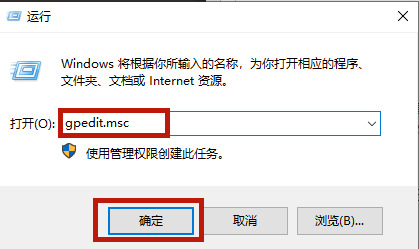
2.
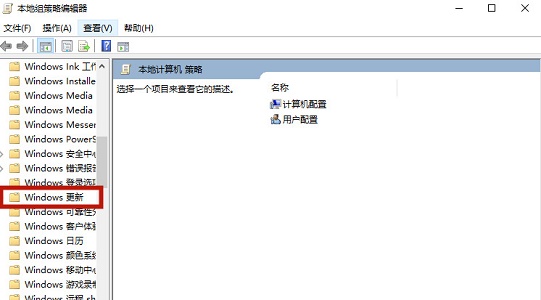
3. 아이콘에 표시된 파일을 두 번 클릭하여 엽니다.
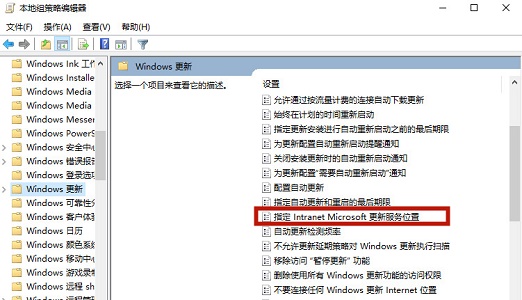
4. '사용'을 선택한 후 아래 아이콘에 URL을 입력하세요.
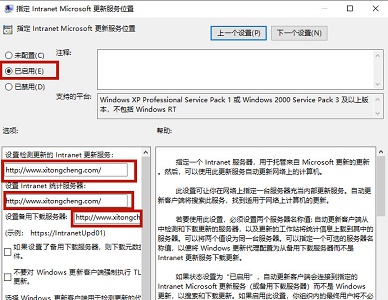
5. 그런 다음 업데이트 인터페이스에 오면 창이 자동으로 업데이트되지 않으며 수동으로 업데이트해야 함을 알 수 있습니다.
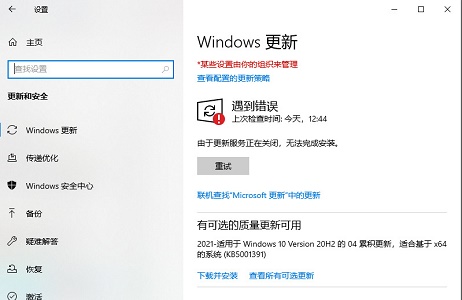
6. 그런 다음 실행 상자를 열고 "regedit"를 입력하고 "확인"을 클릭합니다.
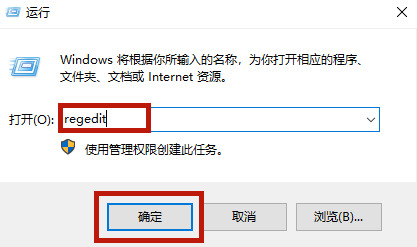
7. 그런 다음 이미지에 표시된 경로에 따라 "wuausev" 파일을 찾습니다.
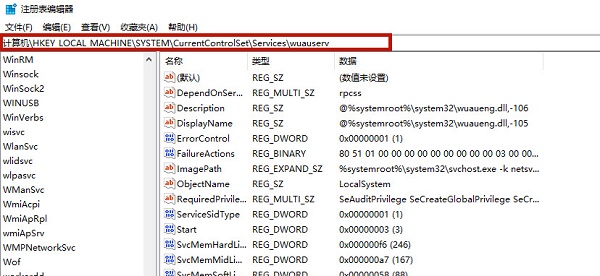
8. 이 폴더를 직접 삭제하고 마지막으로 컴퓨터를 다시 시작하세요.
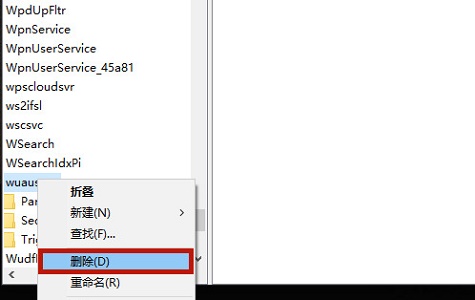
위 내용은 Dell 노트북에서 Windows 10 자동 업데이트를 비활성화하는 방법의 상세 내용입니다. 자세한 내용은 PHP 중국어 웹사이트의 기타 관련 기사를 참조하세요!

핫 AI 도구

Undresser.AI Undress
사실적인 누드 사진을 만들기 위한 AI 기반 앱

AI Clothes Remover
사진에서 옷을 제거하는 온라인 AI 도구입니다.

Undress AI Tool
무료로 이미지를 벗다

Clothoff.io
AI 옷 제거제

AI Hentai Generator
AI Hentai를 무료로 생성하십시오.

인기 기사

뜨거운 도구

메모장++7.3.1
사용하기 쉬운 무료 코드 편집기

SublimeText3 중국어 버전
중국어 버전, 사용하기 매우 쉽습니다.

스튜디오 13.0.1 보내기
강력한 PHP 통합 개발 환경

드림위버 CS6
시각적 웹 개발 도구

SublimeText3 Mac 버전
신 수준의 코드 편집 소프트웨어(SublimeText3)

뜨거운 주제
 7554
7554
 15
15
 1382
1382
 52
52
 83
83
 11
11
 59
59
 19
19
 22
22
 96
96
 USB 디스크 시작 항목을 설정하는 Dell 컴퓨터 BIOS 인터페이스
Feb 10, 2024 pm 10:09 PM
USB 디스크 시작 항목을 설정하는 Dell 컴퓨터 BIOS 인터페이스
Feb 10, 2024 pm 10:09 PM
컴퓨터가 Dell 노트북인 경우 USB 드라이브를 어떻게 설정합니까? 많은 친구들이 Dell 노트북이 부팅 단축키를 눌러도 USB 디스크 옵션이 표시되지 않는다는 사실을 발견했습니다. 따라서 USB 디스크 부팅을 설정하려면 BIOS에 들어가야 하는데, 작동 방법을 모르면 어떻게 합니까? 이제 편집자의 단계에 따라 Dell 노트북에 USB 플래시 드라이브를 설정하는 방법을 보여줍니다. 많은 친구들이 Dell 컴퓨터를 조립하지만 USBPE 인터페이스에 들어간 후 USB 부팅 도구를 사용하는 방법을 모릅니다. 많은 친구들은 USB 부팅을 설정하기 위해 BIOS 인터페이스에 들어가야 한다는 사실을 모르기 때문에 부팅 단축키를 눌러도 나타나지 않습니다. 우리는 무엇을 해야 합니까? Dell이 USB 부팅을 어떻게 설정하는지 살펴보겠습니다! USB 디스크에서 부팅 가능한 시스템을 재설치하도록 Dell 노트북 설정
 Dell 노트북의 보증 기간은 어떻게 됩니까?
Apr 26, 2024 am 08:10 AM
Dell 노트북의 보증 기간은 어떻게 됩니까?
Apr 26, 2024 am 08:10 AM
Dell 노트북의 세 가지 패키지 모두에 대한 Dell의 판매 후 유지 관리 보증 기간은 1년입니다. 하드웨어마다 보증 기간이 다릅니다. 특히 36개월 보증이 제공되는 하드웨어에는 CPU, 메모리가 포함됩니다. 24개월 보증이 제공되는 하드웨어에는 마더보드, 그래픽 카드, LCD 화면, 하드 드라이브, 전원 어댑터, 키보드 및 마우스 모듈이 포함됩니다. Dell 노트북의 보증 기간은 일반적으로 1~3년입니다. 모델마다 보증 기간이 다릅니다. 일반적으로 전체 기계에는 1년 보증이 적용되며 특정 부품에는 자체 보증 기간이 있습니다. 메모리, 그래픽 카드 등 중요한 부품에는 3년 보증이 제공됩니다. 하드 드라이브 등 소형 구성 요소의 보증 기간은 2년입니다. 상위에 위치한 Precision 모바일 워크스테이션은 기본적으로 기본 보증만 지원하지만 보증 기간은 3년으로 연장됩니다. 전문가가 되고 싶다면
 opporeno5pro에서 자동 업데이트를 끄는 방법_opporeno5pro에서 자동 업데이트를 끄는 방법
Mar 25, 2024 am 11:30 AM
opporeno5pro에서 자동 업데이트를 끄는 방법_opporeno5pro에서 자동 업데이트를 끄는 방법
Mar 25, 2024 am 11:30 AM
1. 휴대폰 설정에서 [소프트웨어 업데이트]를 클릭하세요. 2. 소프트웨어 업데이트 옵션 페이지에서 자동 야간 업데이트를 찾아 [야간 자동 업데이트] 스위치를 끕니다.
 Dell 노트북 부팅 시 검은색 화면이 나타남
May 01, 2024 am 09:04 AM
Dell 노트북 부팅 시 검은색 화면이 나타남
May 01, 2024 am 09:04 AM
Dell 노트북을 켰을 때 검은색 화면이 나타납니다. 1. 노트북을 켰을 때 검은색 화면이 나타나면 표시등이 켜져 있고, 메인 화면이 검은색이며, 노트북에 손을 얹어도 바람이 없는 것입니다. 호스트 컴퓨터의 팬. 그렇다면 이때는 전원 어댑터에 문제가 있는 것이므로 이를 제거하고 새것으로 교체해야 합니다. 스위치 문제를 시작하십시오. 부팅 시 검은 화면이 나타나고 자체 테스트가 수행되지 않습니다. 미터 핀을 사용하여 마더보드의 시작 터미널을 단락시키면 정상적으로 시작됩니다. 2. 배터리 부족: 전원 공급 장치를 연결합니다. 잠시 기다렸다가 다시 시작하세요. 그래픽 카드 오류: 그래픽 카드를 교체하세요. 노트북이 외부 모니터를 지원하는 경우 좋은 모니터를 찾아 노트북에 연결하세요. 3. 이유 4: 모니터 문제 전원 공급은 정상이지만 화면이 여전히 어두운 경우 다른 모니터를 컴퓨터에 연결하여(필요한 경우 빌릴 수 있음) 모니터가 아닌지 확인하십시오.
 Dell 노트북에서 터치패드를 끄는 방법
Feb 18, 2024 pm 02:40 PM
Dell 노트북에서 터치패드를 끄는 방법
Feb 18, 2024 pm 02:40 PM
DELL(Window 7) 컴퓨터의 터치패드 기능을 끄는 방법 단계는 다음과 같습니다. 방법 1: 마우스로 "시작 - 제어판"을 클릭하고 열린 제어판 인터페이스에서 "펜 및 제어판"을 찾아 클릭합니다. 터치" 및 터치 인터페이스는 "터치" 탭으로 전환합니다. 방법 1: 단축키 FN+F3을 사용하여 터치패드 기능을 빠르게 켜거나 끌 수 있습니다. 먼저 터치패드 드라이버를 설치해야 합니다. 방법 2: 제어판에서 전환: 제어판을 엽니다. 터치패드가 마우스를 제어하므로 제어판에서 마우스 옵션을 찾아 마우스를 클릭합니다. 바탕 화면 왼쪽 하단에 있는 Windows 버튼을 클릭하고 제어판 페이지에서 "마우스" 옵션을 클릭하여 최신 항목을 엽니다.
 Dell 컴퓨터에서 부팅되도록 하드 드라이브를 설정하는 방법
Mar 16, 2024 am 11:55 AM
Dell 컴퓨터에서 부팅되도록 하드 드라이브를 설정하는 방법
Mar 16, 2024 am 11:55 AM
Dell 데스크탑 컴퓨터에서 하드 디스크를 첫 번째 시작 항목으로 설정하는 방법 1. 하드 디스크에서 Dell 컴퓨터를 부팅하는 방법은 다음과 같습니다. 먼저 컴퓨터가 시작될 때 LOGO 로고 화면에 들어갈 때 단축키 설정을 사용합니다. , 일반적으로 로고 화면이 나타날 때 F2 키를 사용하여 즉시 키보드 왼쪽 상단에 있는 키를 누릅니다. 그러면 화면 오른쪽 하단에 BIOS 버튼을 입력하라는 메시지가 표시됩니다. 2. 첫 번째 단계는 컴퓨터를 다시 시작하는 것입니다. Dell 로고가 나타나면 Dell 키를 눌러 BIOS로 들어갑니다. 두 번째 단계에서는 BIOS 인터페이스에 들어간 후 SystemSummary를 찾아서 클릭하여 선택하고 Enter 키를 누릅니다. 세 번째 단계는 Satadrive012를 찾아 설치한 솔리드 스테이트 드라이브가 컴퓨터에서 인식되는지 확인하는 것입니다.
 노트북 CPU 주파수 감소 문제를 해결하는 방법
Apr 14, 2024 pm 09:04 PM
노트북 CPU 주파수 감소 문제를 해결하는 방법
Apr 14, 2024 pm 09:04 PM
노트북 컴퓨터 주파수 감소 방법 1. 컴퓨터 바탕 화면에서 제어판을 엽니다. 제어판에서 전원 옵션을 클릭합니다. 전원 옵션에서 전원 계획을 에너지 절약으로 변경하세요. 에너지 절약으로 변경한 후 작업 관리자에서 노트북 CPU 작동 빈도가 감소한 것을 확인할 수 있습니다. 2. 방열 기능은 물리적 열전도 원리를 통해 간단하게 구현됩니다. 노트북 바닥에 플라스틱이나 금속 방열 받침대를 놓고 노트북을 올려 공기 순환과 방열을 촉진하면 냉각 효과를 얻을 수 있습니다. 방열 성능을 향상시키기 위해 방열 베이스에 여러 개의 냉각 팬을 설치합니다. 3. 실행 중인 프로그램이 없으면 CPU는 자동으로 주파수를 줄여 전력을 절약합니다. CPU 온도나 작동 환경 온도가 너무 높으면 CPU는 자동으로 주파수를 줄여 버닝을 방지합니다. 1층에서 친구들의 제안을 시도해 볼 수도 있습니다. 설정 방법을 참고하세요.
 Xiaomi Mi 14Pro에서 자동 업데이트를 끄는 방법은 무엇입니까?
Mar 18, 2024 pm 09:31 PM
Xiaomi Mi 14Pro에서 자동 업데이트를 끄는 방법은 무엇입니까?
Mar 18, 2024 pm 09:31 PM
국내 휴대폰의 발전 역사는 정말 빠릅니다. 샤오미 휴대폰은 국내 휴대폰의 대표주자 중 하나입니다. 최근 샤오미 14Pro가 출시되면서 많은 친구들이 이 휴대폰을 구입했습니다. , 이 전화기를 사용할 때 모두가 질문이 많습니다. 예를 들어 Xiaomi Mi 14Pro에서 자동 업데이트를 끄는 방법은 무엇입니까? Xiaomi Mi 14Pro에서 자동 업데이트를 끄는 방법은 무엇입니까? Xiaomi 14Pro에서 자동 업데이트를 끄는 방법을 소개합니다. Xiaomi 14Pro 휴대폰의 [설정]을 엽니다. [시스템 및 장치]를 클릭하세요. [시스템 및 장치]에서 [휴대전화 정보]로 슬라이드하여 클릭하세요. [휴대전화 정보]에서 [MIUI 버전]을 찾습니다. [시스템 업그레이드 자동 다운로드] 옵션을 클릭하고, 팝업 옵션에서 [자동 다운로드 비활성화]를 선택하세요.




